Xfinity Router blink blou (Hoe om dit reg te stel?)
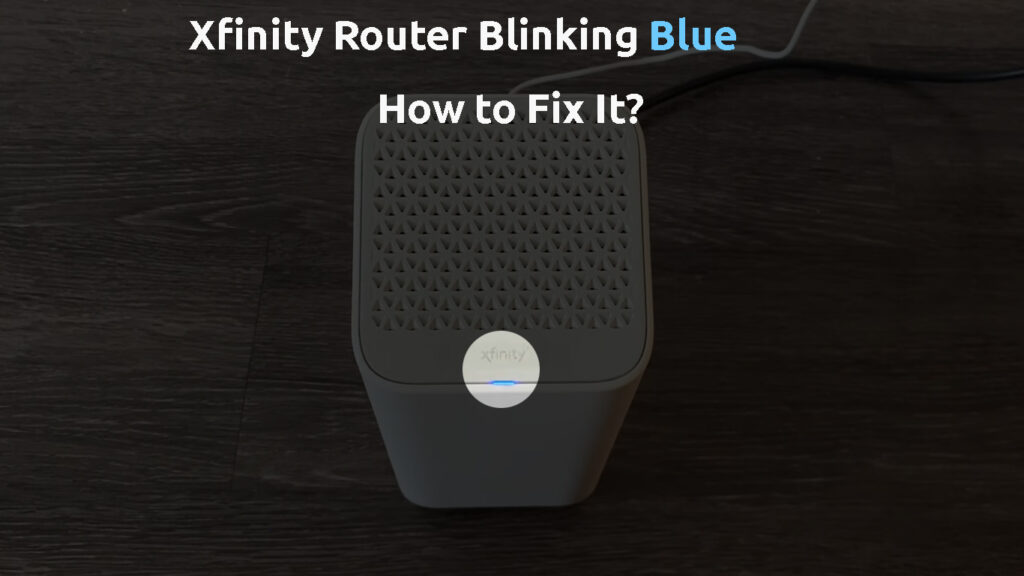
INHOUDSOPGAWE
Ons is oor die algemeen gewoond daaraan om verskillende kleure ligte op ons Xfinity-roeteerders te sien wanneer ons dit aanskakel. Gewoonlik moet die lig op die Xfinity-roeteerder solied wit wees , wat aandui dat die roeteerder aanlyn is en alles behoorlik werk.
Tydens die opstartproses en daarna kan ons egter ander kleure op ons router sien soos geel of oranje , groen , rooi , of blou .
In hierdie artikel gaan ons op die blou flikkerlig fokus. Ons sal jou vertel wat dit beteken en 'n paar oplossings voorstel om die probleem op te los en daardie soliede wit lig terug te bring wat ons almal wil sien.
So, kom ons begin!
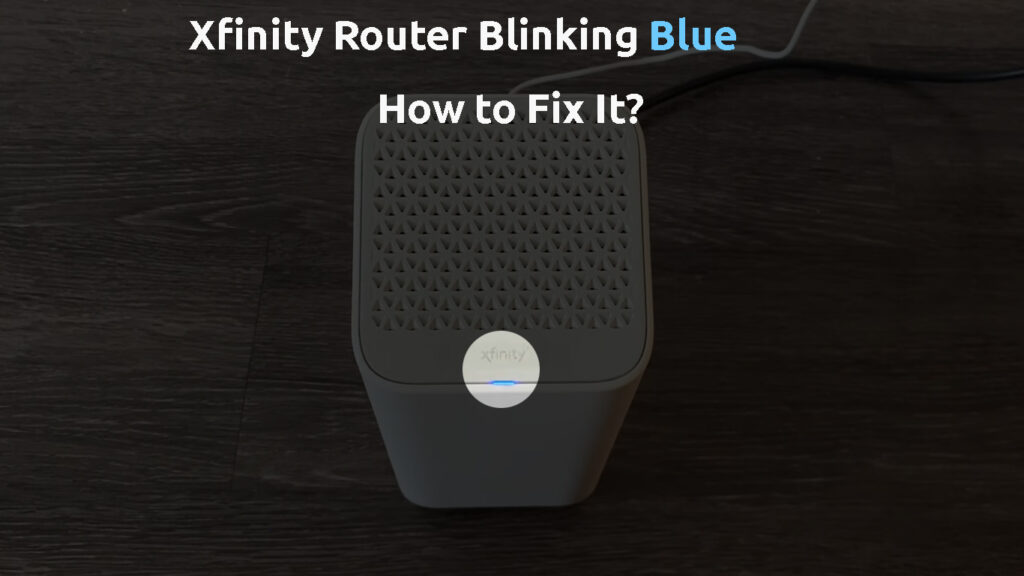
Hoekom Knipper My Xfinity Router Blou?
Volgens Xfinity en hul handleidings dui die flikkerende blou lig op jou roeteerder aan dat jou roeteerder in WPS (Wireless Protected Setup)-modus is.

WPS-knoppie – Xfinity XB6-roeteerder
Normaalweg is hierdie blou lig af. Maar wanneer dit flikker, beteken dit dat jy of iemand anders die WPS-knoppie gedruk het, en die router is in WPS-modus. Om meer presies te wees, probeer jou router om met WPS aan 'n ander Wi-Fi-toestel te koppel. Die WPS-modus is vir twee minute aktief, en nadat die toestelle verbind het, behoort die blou flikkerlig te verdwyn – dit behoort na soliede wit te verander .
As dit egter aanhou knipvir 'n langer tydperk beteken dit dat die verbinding onsuksesvol was, en daar is iets ernstiger wat ons wil nagaan. Een van die moontlike redes hiervoor is 'n swak sein, maar dit is nie die enigste nie. Volg die volgende stappe om die probleem op u eie op te los en op te los.
Hoe om die Xfinity Router wat blou lig flikker, reg te stel?
Die volgende oplossings is gekies om jou te help om die flikkerende blou ligprobleem op jou Xfinity-roeteerder op te los. Wanneer jy hierdie oplossings toepas, gee asseblief die router tyd om te stabiliseer voordat jy die volgende een probeer.
Beweeg die roeteerder of toestel nader
Een van die moontlike redes vir die blou flikkerende lig op jou Xfinity roeteerder is die afstand tussen die toestel wat jy wil koppel en die roeteerder. As die afstand te groot is, sal die Wi-Fi-sein swak wees. Beweeg die toestel nader aan die roeteerder en probeer weer oor WPS koppel. Hopelik sal die WPS-verbinding tot stand gebring word en sal jy nie meer daardie irriterende flikkerende blou lig sien nie.
As die probleem egter steeds teenwoordig is, probeer die volgende oplossing.
Herbegin die toestel
Die maklikste en dikwels doeltreffendste manier om die probleem met jou router op te los, is om dit eenvoudig te herbegin. Daar is 'n paar verskillende maniere om dit te doen - kies net die een waarmee jy die gemaklikste is.

Gebruik die Xfinity-toepassing of jou XfinityRekening
Om die roeteerder deur die Xfinity-toepassing te herbegin is redelik eenvoudig. Begin die toepassing op jou slimfoon of tablet. Rollees af en kies Interne t. Kies nou die toestel wat jy wil herbegin, en doen die volgende:
- Kies Internet , dan tik op jou poort en tik uiteindelik op Herbegin toestel . Bevestig jou keuse deur weer te tik op Herbegin toestel.

Wag 'n rukkie totdat die toestel weer opstart en kyk of die blou lig nog op jou Xfinity-roeteerder flikker.
Die ander opsie is om jou aanlyn Xfinity-rekening te gebruik. Meld aan en blaai op die hoofbladsy (Oorsig) heeltemal af totdat jy die Probleemoplossing-afdeling sien. Daar sal net een opsie wees – Herbegin jou poort . Klik op Herbegin en bevestig dan jou keuse deur weer op Herbegin in die opspringvenster te klik.

Wanneer die router begin, sal jy 'n boodskap kry – Herbegin voltooi .

Herbegin dit handmatig
Die handmatige metode is redelik eenvoudig.
Ontkoppel die roeteerder van die kragbron, wag 'n minuut en prop dit weer in. Wag vir die roeteerder om te begin en kyk na die ligte. Die blou flikkerlig behoort nie meer daar te wees nie.
Sien ook: Wat is die toegang vir slimfoon 4G LTE W/VVM? (Slimfoonrekening verduidelik)Jy kan probeer om jou toestel weer deur WPS te koppel as jy wil.
Herbegin WPS-modus
Herbegin die WPS-verbindingsproses.Aktiveer die WPS-verbinding op jou toestel. Druk die WPS-knoppie op die router. Jy behoort 'n boodskap te kry dat die verbinding suksesvol was op jou rekenaar of die toestel wat jy aan die tuisnetwerk wou koppel.

Die WPS-knoppie op xFi XB7/XB8-poort is aan die agterkant geleë
Herbegin jou hele Tuisnetwerk
Verbindingsprobleme kan dikwels opgelos word met 'n tuisnetwerk-herbegin, dit wil sê die modem en die roeteerder moet herbegin word. As jy net 'n Xfinity xFi-poort het (nie twee aparte eenhede nie), kan jy hierdie stap oorslaan. Om dit behoorlik te doen, moet jy die volgende doen:
- Ontkoppel die modem en die router vir 'n paar minute van die kragbron.
- Koppel eers die modem aan die kragbron. Wag totdat dit heeltemal opstart en koppel aan die internetdiens.
- Koppel die router terug aan die kragbron.
- Nadat die modem en die roeteerder gestabiliseer het, moet jy ander toestelle wat aan die netwerk gekoppel is, herbegin, soos jou skootrekenaar, rekenaar, tablet, slimfoon, ensovoorts.
Fabrieksterugstelling van die roeteerder
Die fabriekterugstelling sal, soos die naam sê, die roeteerder terugstel na sy fabrieksinstellings. In die meeste gevalle sal dit enige probleme wat jy met jou roeteerder het, oplos, maar dit is belangrik om te weet dat jy die roeteerder daarna van nuuts af moet opstel.
Dit iswant al die veranderinge wat jy vroeër gemaak het, sal uitgevee word, soos die pasgemaakte netwerknaam , draadlose wagwoord , poortaanstuur , ensovoorts.
Hier is 'n kort verduideliking van hoe om die roeteerder na fabrieksinstellings terug te stel deur die roeteerder se admin-kontroleskerm en handmatig te gebruik.
Fabrieksterugstelling vanaf die Admin Dashboard
Om die router terug te stel vanaf die Admin Dashboard is redelik maklik, maar dit verg 'n bietjie aandag van jou kant.
Sien ook: Waarom sê my Wi-Fi Onbeveiligde netwerk? (Wat maak 'n netwerk onveilig?)Meld aan by die roeteerder met die verstek IP , gebruikersnaam en wagwoord . As jy nie die presiese stappe ken nie, kyk asseblief na hierdie gids oor hoe om by jou Xfinity-roeteerder aan te meld.
Nadat jy by die router aangemeld het, kyk na die spyskaart aan die linkerkant. Kies Foutsporing , en dan Herstel/Herstel poort . Klik die Herstel fabrieksinstellings -knoppie.

Die roeteerder sal nou herbegin. Wanneer dit weer opstart, behoort jy toegang tot die administrasie-kontroleskerm te kry met die verstek gebruikersnaam en wagwoord en jou draadlose verbinding te konfigureer.
Fabrieksterugstel die router handmatig
Die handleiding metode is baie eenvoudiger. Kyk na die agterkant van die router en soek die Herstel-knoppie. Dit kan nie gedruk word nie, aangesien dit 'n bietjie versteek is, so jy sal 'n skuifspeld of iets soortgelyks nodig hê om dit te druk.
Let wel: Op xFi XB7- en XB8-poorte verdubbel die WPS-knoppie as die terugstellingknoppie.

Terugstelknoppie – Xfinity XB6 Router
Druk nou die knoppie met die geselekteerde voorwerp en hou in dit vir 30 sekondes. Wanneer die router afskakel, laat die knoppie los. Op hierdie punt behoort jy die vinnig flikkerende groen lig op die router te sien. Dit moet weer begin en die blou flikkerlig moet weg wees.
Kontak Xfinity-ondersteuning
As nie een van die gegewe oplossings jou gehelp het om ontslae te raak van die flikkerende blou lig op jou Xfinity-roeteerder nie, is dit tyd om Xfinity-ondersteuning te kontak.
Verduidelik eenvoudig wat die probleem is en hulle sal jou beslis help om die probleem baie vinniger op te los.
Gereelde Vrae
Vraag: Waar is die WPS-knoppie op die XB7-roeteerder?
Antwoord: Jy sal die WPS-knoppie aan die agterkant van die router maklik herken. Dit is naby die bokant, bokant die Ethernet-poorte geleë, en het die volgende simbool daarop (–><–).
Wanneer jy hierdie knoppie gebruik, moet jy weet dat dit twee funksies het.
1) Om WPS te aktiveer, moet jy hierdie knoppie kort druk.
2) Deur hierdie knoppie vir 30-60 sekondes te druk en in te hou, sal die router na fabrieksinstellings teruggestel word.
Vraag: Is WPS veilig?
Antwoord: Oor die algemeen is WPS nie veilig nie en dit sal die beste wees om dit heeltemal te deaktiveer.
Alhoewel dit ontwerp is om toestelle te koppel aan jou Wi-Fi-netwerk baie makliker, dit word as 'n sekuriteitsrisiko beskou om dit te aktiveer. Enigiemand wat fisiese toegang tot die roeteerder het, kan dit gebruik om sy toestel sonder jou toestemming aan die netwerk te koppel.
As gevolg hiervan kan daardie toestel gebruik word om toegang tot jou toestelle in die netwerk te verkry, toegang tot jou persoonlike lêers en data te verkry, toegang tot die roeteerder-administrasie-kontroleskerm te kry, ensovoorts.
Vraag: Wat is WPS?
Antwoord: WPS staan vir Wi-Fi Protected Setup. Dit is 'n kenmerk wat die meeste routers vandag het, en dit is ontwerp om die verbinding van draadlose toestelle aan 'n Wi-Fi-netwerk te vergemaklik.
Finale woorde
Hopelik het sommige van die oplossings wat in hierdie artikel gegee word, jou gehelp om ontslae te raak van die Xfinity-roeteerder wat blou lig flikker.
As jy egter nie daarin geslaag het om die probleem op te los nie, selfs nadat jy met tegniese ondersteuning in aanraking gekom het, sal jy dalk jou router met 'n nuwe een moet vervang.

